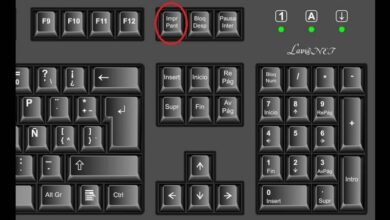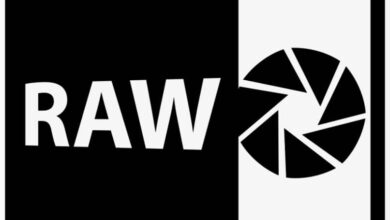Comment puis-je utiliser la calculatrice sur mon ordinateur Windows
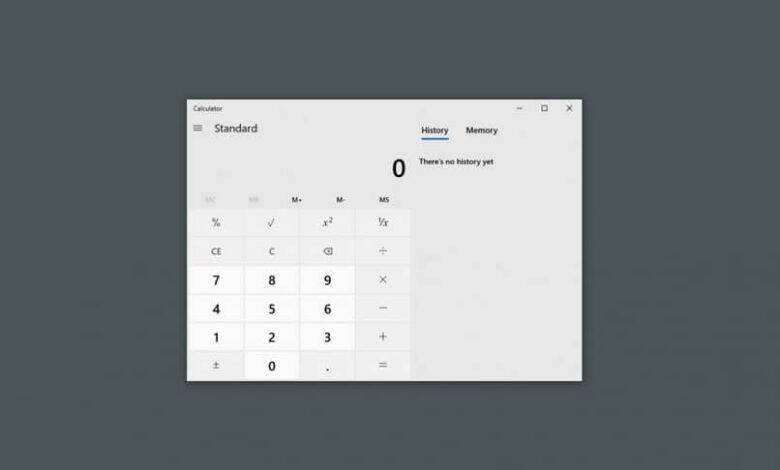
Windows est l’un des meilleurs systèmes d’exploitation au monde, puisqu’en plus d’avoir des compléments et des outils idéaux pour travailler et étudier, l’une de ses applications vedettes, mais rarement mentionnée, est la «calculatrice».
C’est un complément petit mais utile qui a été présent dans la grande majorité des versions que ce système d’exploitation a présentées .
Cependant, et au fil du temps, la calculatrice Windows a obtenu des améliorations et de multiples options qui ont amélioré ses fonctionnalités, c’est pourquoi dans cet article nous vous aiderons à mieux la connaître, afin que vous puissiez l’utiliser avec plus de liberté.
Cet outil est utile pour être utilisé des calculs les plus simples, à ceux plus compliqués qui font beaucoup de doute.
Pour l’ouvrir, dans l’une de ses versions, ce que nous devons faire est simple car en appuyant simplement sur la touche Windows, nous verrons que le menu Démarrer s’ouvre dans lequel il s’agit généralement d’un outil fixe, mais sans Cependant, si nous le faisons ne pas le trouver là-bas, nous pouvons en écrire le nom dans la recherche, afin de le retrouver plus facilement.
Apprenez-en bien plus sur cet outil dont vous ne connaissez peut-être que les opérations de base et les différents outils, afin de l’utiliser de manière beaucoup plus optimale.
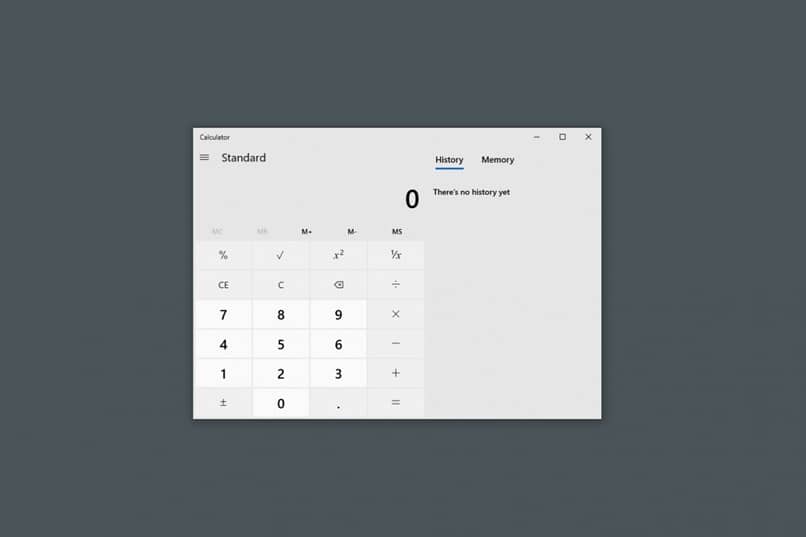
Connaître les raccourcis clavier de la calculatrice
L’une des choses qui nous facilite le travail dans le système d’exploitation Windows sont les fameux raccourcis, qui, comme prévu, se trouvent dans la calculatrice fournie avec notre système d’exploitation. Et il existe même de nombreux autres raccourcis tels que le convertisseur de devises cachées dans Windows 10 .
Ces raccourcis peuvent servir différentes raisons, cependant, ils constituent un excellent moyen d’utiliser cet outil de manière optimale et ainsi minimiser les erreurs.
Parmi les raccourcis les plus utiles et les plus utilisés que nous pouvons trouver, nous vous laisserons ici une liste avec laquelle vous pourrez choisir ceux que vous souhaitez utiliser:
- Alt + 1 : passer en mode standard, Alt + 2 : passer en mode scientifique, F9 : basculer entre positif et négatif pour la valeur actuelle
- Alt + 3 : Passer en mode Programmeur, Alt + 4 : Passer en mode de calcul de date, F3 : Passer en DEG (uniquement disponible en mode scientifique), F4 : Passer en RAD (uniquement disponible en mode scientifique)
- F5 : Basculer vers GRAD (disponible uniquement en mode scientifique), Ctrl + M : Stocker en mémoire, @ : Calculer la racine carrée, Ctrl + R : Rappeler la mémoire, Ctrl + L : Effacer la mémoire
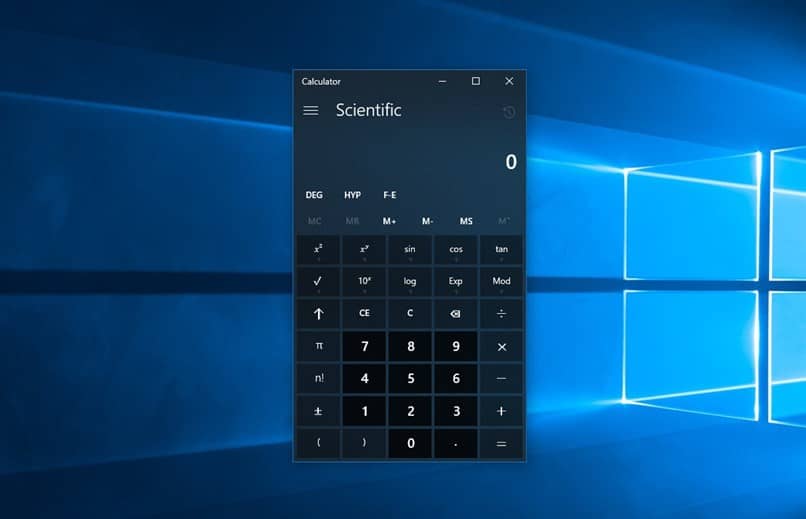
Profitez-en et changez la taille de la calculatrice
En général, lorsque nous ouvrons l’outil de calcul sur notre PC, nous pouvons voir qu’il est assez petit. Mais cette taille est entièrement redimensionnable, vous pouvez donc l’agrandir ou la réduire à votre guise.
Pour ce faire, tout ce que nous avons à faire est de nous placer sur l’un des bords de la calculatrice et après cela, de les faire glisser jusqu’au point où nous voulons l’ajuster.
Lorsque vous faites cela, vous verrez qu’au fur et à mesure qu’il s’agrandit, les commandes feront de même et s’ajusteront automatiquement.
Cette option est particulièrement utile pour ceux qui utilisent un écran tactile, car le paramètre ajoute plus d’espace entre les boutons.
Apprenez à utiliser l’historique pour consulter les calculs récents
Lorsque nous commençons à utiliser l’application, la chose habituelle est que nous effectuons différents calculs, que nous devrons à un moment donné revoir, au cas où une éventualité se présenterait. Pour cela, l’outil de calcul a une histoire particulière dans laquelle vous pouvez consulter vos comptes précédents et ainsi tout mettre en ordre, puisqu’il est également modifiable.
Pour accéder à cet historique, il faut commencer par accéder à l’onglet supérieur, dans lequel on peut voir l’onglet «calculatrice». En appuyant dessus, nous pouvons voir qu’un enregistrement complet de toutes les opérations que nous avons effectuées en ce moment s’ouvre.